针式打印机不打印了怎么回事 全面排查与解决方案
针式打印机在许多办公环境中仍然广泛使用,尤其是在需要打印多联表单和发票的场合。然而,有时针式打印机可能会出现不打印的情况,这不仅影响工作效率,还可能导致业务中断。本文将详细介绍针式打印机不打印的常见原因及其解决方案,帮助您快速排除故障,恢复打印机的正常工作。

一、检查打印机连接
打印机连接问题是导致针式打印机无法打印的常见原因之一。检查打印机与电脑或网络的连接是否正常,是排除故障的第一步。
确认打印机电源已打开,并且电源指示灯亮起。
检查打印机与电脑之间的连接线是否牢固连接。

如果使用网络打印机,确认打印机已正确连接到网络,并且网络设置正确。
尝试更换连接线或端口,排除连接线或端口故障的可能性。
二、检查打印机驱动程序
打印机驱动程序是电脑与打印机之间通信的桥梁。如果驱动程序安装不正确或损坏,可能导致打印机无法正常工作。如果您判断不出打印机驱动是否正常,可以借助打印机卫士来自动检测并修复异常驱动。

 好评率97%
好评率97%
 下载次数:4771268
下载次数:4771268
确认打印机连接无误后,打开打印机卫士自动检测,如果显示打印机驱动异常,点击一键修复。
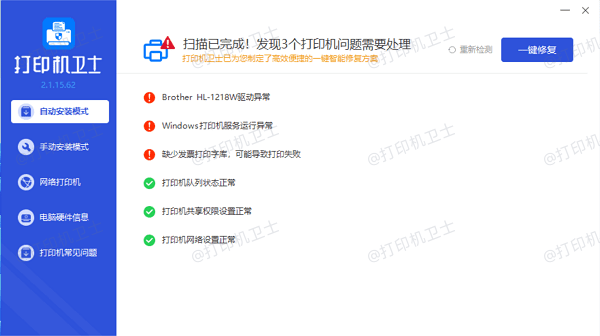
修复成功后,重启电脑和打印机,再检查问题是否解决。
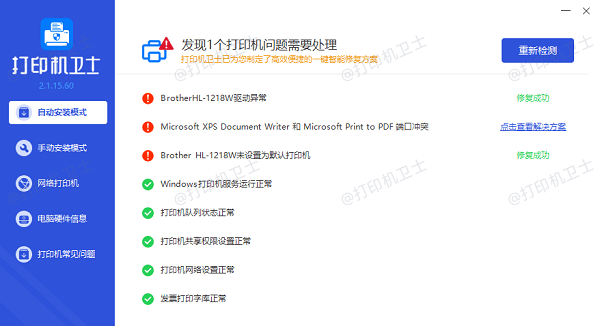
三、检查打印机设置
打印机设置错误也可能导致针式打印机无法打印。检查打印机的默认设置和打印任务的设置,确保其正确无误。
打开电脑的“控制面板”,进入“设备和打印机”。
右键点击针式打印机图标,选择“设为默认打印机”。
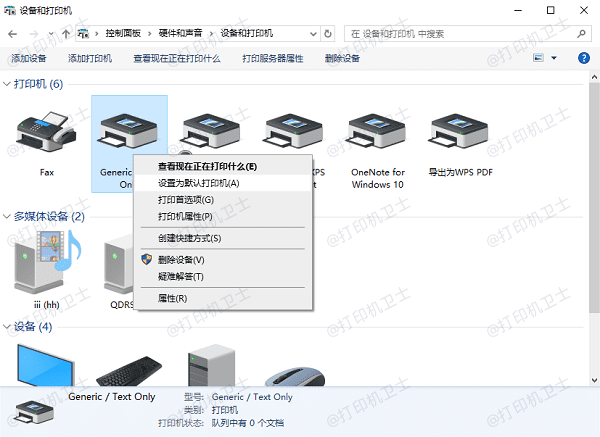
打开打印任务的属性窗口,检查纸张尺寸、打印质量等设置是否正确。
确认打印任务未被暂停或取消,重新发送打印任务。
四、检查打印机耗材
针式打印机的色带和打印头是其正常工作的关键部件。如果色带耗尽或打印头损坏,打印机将无法正常打印。
打开打印机盖,检查色带是否耗尽或损坏,如果色带耗尽,更换新的色带。

检查打印头是否有明显的磨损或损坏,必要时更换打印头。
清洁打印头,确保其没有被灰尘或纸屑堵塞。
五、检查打印服务
此外,如果某些系统服务如果关闭,也会影响打印机的正常工作。
按下Win + R键打开运行对话框,输入“services.msc”并回车,打开服务管理器。
在服务列表中找到“Print Spooler”服务,确保其状态为“正在运行”。
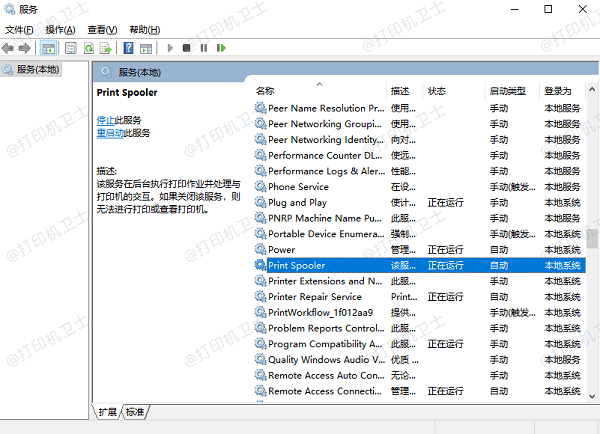
如果该服务没有运行,双击它,在弹出的窗口中点击“启动”按钮,然后将“启动类型”设置为“自动”。
以上就是针式打印机不打印了的解决方案。希望对你有所帮助。如果有遇到打印机连接、共享、报错等问题,可以下载“打印机卫士”进行立即检测,只需要一步便可修复问题,提高大家工作和打印机使用效率。

 好评率97%
好评率97%
 下载次数:4771268
下载次数:4771268